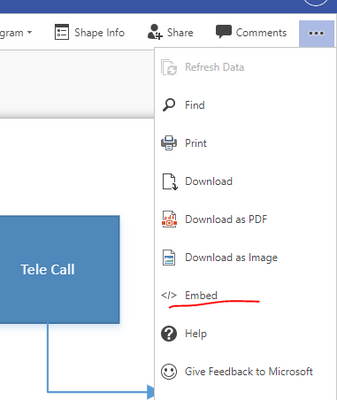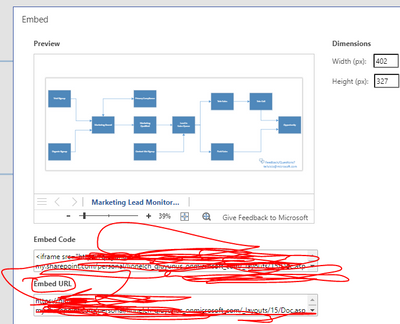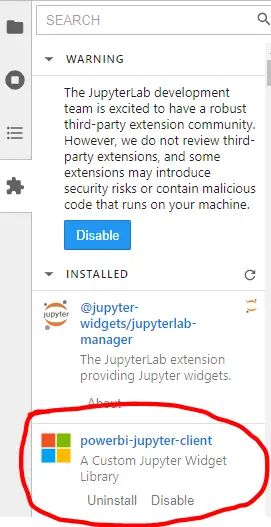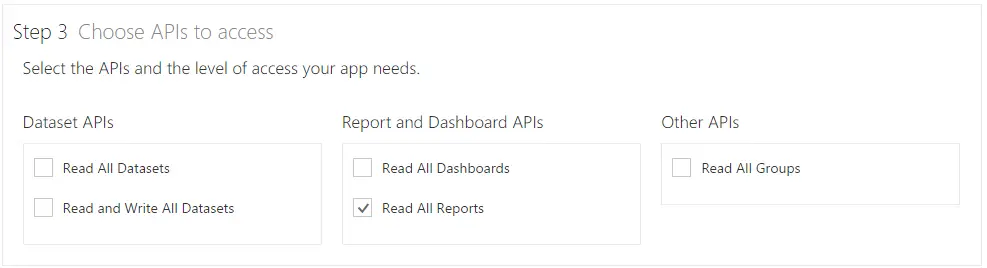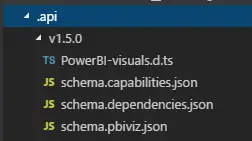IsaíasBJ
He seguido los pasos de este tutorial para importar un archivo de Visio a la aplicación de escritorio Power BI:
https://support.microsoft.com/en-gb/office/add-visio-visuals-to-power-bi-reports-4f09be62-f436-45c2-…
Cargué mi archivo de Visio en mis documentos compartidos en mi sitio de equipos en línea de SharePoint, copié/pegué la URL en el diagrama de Visio Visual y está completamente en blanco.
Incluso traté de usar la muestra de Visio Power BI Visual proporcionada por este tutorial y no se muestra (https://app.powerbi.com/view?r=eyJrIjoiMDMwOGM3OTYtMjEzNy00MWEwLTlkOGItNWI2MTdmZGE4Y2Y1IiwidCI6IjM5Y…)
Cada vez que copio y pego la URL en el cuadro de texto y hago clic en Conectar, no sucede nada. El diagrama está en blanco.
¿Alguien puede proporcionar ayuda?
¡Gracias!
IsaíasBJ
En respuesta a IsaíasBJ
Finalmente he logrado que todo funcione ahora. Guardé el archivo de Power BI (.pbix) en mi escritorio y lo cargué en Power BI Online. Agregué la URL incrustada a Visio Visual en Power BI Online y el diagrama de visio ahora funciona.
Esto solo funciona en el navegador Chrome, pero no en Microsoft Edge.
¡Gracias por la ayuda!
v-lionel-msft
Hola @IsaiahBJ,
Paso 1. Actualice Power BI Desktop a la última versión.
Paso 2. Use su conjunto de datos y el archivo .vsdx para volver a intentarlo. Si el elemento visual aún está en blanco, use el conjunto de datos de muestra y el archivo .vsdx para volver a intentarlo.
Paso 3. Si el archivo de datos de muestra aún no se puede mostrar, puede ser un problema con su operación u otros problemas. Si el archivo de muestra se puede mostrar normalmente, es posible que su conjunto de datos y el archivo .vsdx no cumplan con los requisitos del objeto visual.
–Archivos de muestra
Atentamente,
Lionel Chen
Si esta publicación ayuda, entonces por favor considere Acéptalo como la solución. para ayudar a los otros miembros a encontrarlo más rápidamente.
IsaíasBJ
En respuesta a v-lionel-msft
Recientemente actualicé mi Power BI Desktop a la última versión a continuación:
Usé el conjunto de datos de muestra y vsdx. archivo con la URL incrustada y sigo recibiendo una pantalla en blanco en mi diagrama.
También estoy probando diferentes opciones en la configuración de mi fuente de datos para determinar si estoy haciendo algo mal que pueda estar causando este problema. También he probado diferentes niveles de privacidad.
I
v-lionel-msft
Hola @IsaiahBJ,
No reproduje tu problema.
Mi versión de Power BI Desktop: 2.88.1144.0 de 64 bits (diciembre de 2020)
1. ¿El campo agregado a la etiqueta «ID» es identificable de forma única?
2. Cargue el archivo .vsdx en OneDrive para empresas (SharePoint en línea), abra el archivo en su navegador y obtenga la URL de inserción. ¿Tú hiciste esto?
Atentamente,
Lionel Chen
Si esta publicación ayuda, entonces por favor considere Acéptalo como la solución. para ayudar a los otros miembros a encontrarlo más rápidamente.
IsaíasBJ
En respuesta a v-lionel-msft
Gracias por la respuesta, Lionel.
Tengo una identificación única asociada con cada objeto en mi archivo de visio, que cargué en One Drive.
También tengo una identificación única en mi conjunto de datos en Power BI. A continuación, hice clic en «Visio Visual» y copié/pegué la URL incrustada de mi visio en One Drive en el cuadro de texto del Diagrama visual de Visio, hice clic en «Conectar» y todavía muestra un diagrama en blanco.
Mi versión actual de Desktop Power BI es 2.88.621.0 de 64 bits (diciembre de 2020)
IsaíasBJ
En respuesta a IsaíasBJ
Finalmente he logrado que todo funcione ahora. Guardé el archivo de Power BI (.pbix) en mi escritorio y lo cargué en Power BI Online. Agregué la URL incrustada a Visio Visual en Power BI Online y el diagrama de visio ahora funciona.
Esto solo funciona en el navegador Chrome, pero no en Microsoft Edge.
¡Gracias por la ayuda!